WordPress es el CMS más utilizado en el mundo, pero su popularidad también lo convierte en un blanco frecuente de ataques. En este artículo, exploramos estrategias clave para optimizar su rendimiento y fortalecer su seguridad.
Estrategias para Acelerar tu Sitio Web en WordPress
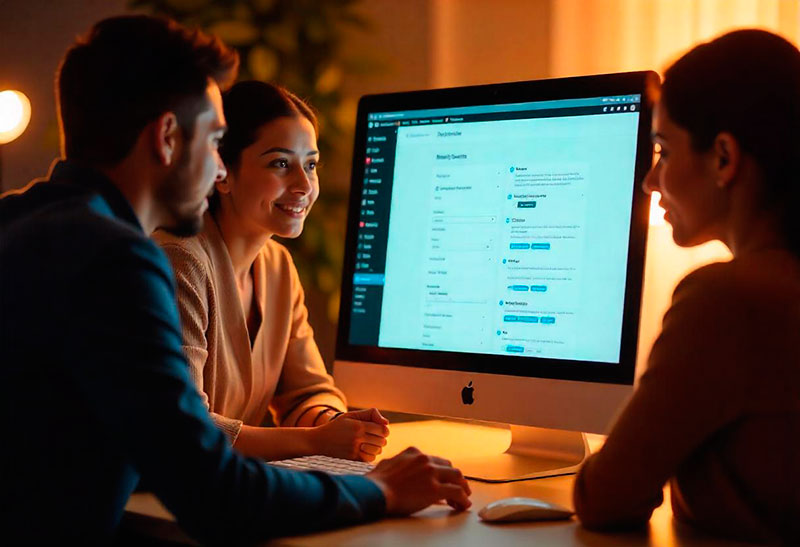
Un sitio rápido mejora la experiencia del usuario y el SEO. Estas son algunas técnicas esenciales:
1. Implementar Caché
El almacenamiento en caché reduce el tiempo de carga almacenando versiones estáticas de tu contenido. Algunas opciones recomendadas incluyen:
- Plugins de caché: WP Rocket, W3 Total Cache o WP Super Cache.
- Caché a nivel de servidor: Si tu hosting lo permite, activa herramientas como OPcache o Memcached.
2. Uso de una CDN (Content Delivery Network)
Las CDN distribuyen los archivos de tu sitio en servidores globales, acelerando el acceso de los usuarios. Opciones populares incluyen Cloudflare y KeyCDN.
3. Optimización de Imágenes
Las imágenes pesadas ralentizan tu sitio. Usa formatos como WebP y plugins como Smush o ShortPixel para reducir su tamaño sin perder calidad.
4. Minimización de CSS y JavaScript
Reducir y combinar archivos CSS y JS disminuye el tiempo de carga. Puedes usar plugins como Autoptimize o WP Rocket para hacerlo automáticamente.
Protegiendo tu WordPress de Ataques
WordPress es un objetivo común de ataques de fuerza bruta y malware. Aplicar estas medidas de seguridad puede proteger tu sitio:
1. Proteger el Acceso con Autenticación Fuerte
- Usa contraseñas seguras y un gestor como LastPass o Bitwarden.
- Habilita la autenticación en dos pasos (2FA) con plugins como Google Authenticator o WP 2FA.
- Cambia la URL de acceso de “wp-admin” con plugins como WPS Hide Login.
2. Limitar Intentos de Inicio de Sesión
Para evitar ataques de fuerza bruta, limita intentos de login con plugins como Limit Login Attempts Reloaded.
3. Mantener WordPress y Plugins Actualizados
Los desarrolladores publican actualizaciones de seguridad frecuentemente. Activa las actualizaciones automáticas en WordPress o usa un gestor como ManageWP.
4. Escaneo y Eliminación de Malware
Usa herramientas como Sucuri, Wordfence o MalCare para detectar y eliminar amenazas en tu sitio.
Configurar un Certificado SSL en tu VPS
Un certificado SSL es esencial para cifrar la comunicación entre el servidor y los usuarios. Aquí te explicamos cómo configurarlo en un VPS:
1. Instalar Certbot y Let’s Encrypt
En un servidor con Ubuntu y Apache o Nginx, puedes instalar un certificado gratuito con estos pasos:
sudo apt update
sudo apt install certbot python3-certbot-apache # Para Apache
sudo apt install certbot python3-certbot-nginx # Para Nginx
2. Generar el Certificado
Ejecuta el siguiente comando según tu servidor web:
sudo certbot --apache # Para Apache
sudo certbot --nginx # Para Nginx
3. Configurar la Renovación Automática
Los certificados Let’s Encrypt expiran cada 90 días. Para renovarlos automáticamente, añade esta línea al crontab:
0 3 * * * certbot renew --quiet
4. Forzar HTTPS en WordPress
- Activa la opción “Forzar HTTPS” en tu panel de hosting o mediante un plugin como Really Simple SSL.
- Modifica el archivo
.htaccesso la configuración de Nginx para redirigir todas las conexiones a HTTPS.
Conclusión
Optimizar y proteger un sitio en WordPress es esencial para mejorar la velocidad y evitar vulnerabilidades. Implementando estas estrategias, garantizarás una mejor experiencia para tus visitantes y mayor seguridad para tu negocio.
¿Tienes alguna otra estrategia que uses en tus proyectos? ¡Déjanos tu comentario!

